الفتنة هو التطبيق المفضل للدردشة أثناء ممارسة الألعاب أو مشاهدة الأفلام أو القيام بأي شيء آخر مع مجموعة. أحد الأسباب الرئيسية لذلك هو أن Discord يتضمن قائمة طويلة من خيارات إمكانية الوصول، بما في ذلك تحويل النص إلى كلام. سنوضح لك في هذا الدليل كيفية استخدام تحويل النص إلى كلام على Discord وبعض الإعدادات التي يمكنك تعديلها.
محتويات
- كيفية تمكين تحويل النص إلى كلام على Discord
- كيفية استخدام تحويل النص إلى كلام على Discord
- كيفية إعداد إشعارات تحويل النص إلى كلام على Discord
مقاطع الفيديو الموصى بها
سهل
5 دقائق
تطبيق ديسكورد لسطح المكتب
إذا كنت قد بدأت للتو في استخدام Discord، فتأكد من قراءة دليلنا كيفية صنع بوت ديسكورد. تعد الروبوتات ضرورية لتشغيل الخادم الخاص بك، لذا ستحتاج إلى الحصول على هذه المعرفة في جيبك الخلفي. لدينا أيضا دليل على كيفية تثبيت رسالة في Discord، وهي مهارة بسيطة وأساسية.
كيفية تمكين تحويل النص إلى كلام على Discord
يتم تمكين ميزة تحويل النص إلى كلام في Discord افتراضيًا، لذلك من السهل البدء. على الرغم من تمكين هذه الميزة بشكل تلقائي، إلا أنك ستحتاج إلى الإعداد عندما تسمع إشعارات تحويل النص إلى كلام. سنوضح لك كيفية القيام بذلك في القسم الأخير. في الوقت الحالي، سنتعرف على كيفية التأكد من تشغيل ميزة تحويل النص إلى كلام.
الخطوة 1: افتح Discord وانقر على إعدادات زر. يبدو مثل الترس، وستجده بجوار الصورة الرمزية الخاصة بك في الزاوية السفلية اليسرى.
الخطوة 2: تحت إعدادات التطبيقات علامة التبويب في القائمة اليسرى، حدد إمكانية الوصول.
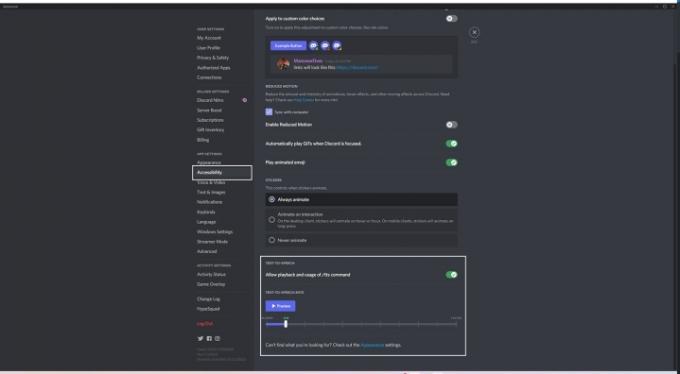
متعلق ب
- يمكن لروبوت Discord الذي يعمل بتقنية GPT أن يعلمك لغة جديدة - وإليك كيفية استخدامه
- كيفية استخدام ChatGPT لتلخيص كتاب أو مقالة
- كيفية الحفاظ على حالة Microsoft Teams الخاصة بك نشطة
الخطوه 3: قم بالتمرير إلى الأسفل وقم بتشغيل التبديل بجوار السماح بتشغيل واستخدام الأمر /tts.
يمكنك أيضًا ضبط معدل تحويل النص إلى كلام هنا. نوصي بترك الإعداد في موضعه الافتراضي، ولكن يمكنك تسريع معدل التحدث أو إبطائه كيفما تشاء. قبل الإغلاق، تأكد من التحديد معاينة للتأكد من أن ميزة تحويل النص إلى كلام تعمل بالطريقة التي تريدها.
كيفية استخدام تحويل النص إلى كلام على Discord
بعد إعداد ميزة تحويل النص إلى كلام، يمكنك البدء في استخدامه لإرسال الرسائل أو لقراءة الرسائل لك. قبل الغوص في الأمر، لاحظ أن هناك اختلافًا بسيطًا بين تطبيق Discord وإصدار المتصفح. يتضمن التطبيق صوتًا فريدًا خاصًا به لتحويل النص إلى كلام. إذا كنت تستخدم إصدار المتصفح، فسيكون الصوت هو الصوت القياسي المتوفر في متصفحك بدلاً من ذلك.
الخطوة 1: لإرسال رسالة نصية إلى كلام، اكتب /tts قبل رسالتك. سيختفي الأمر بعد إرسال الرسالة، لكن المستلم سيسمعها تقرأ بصوت عالٍ.
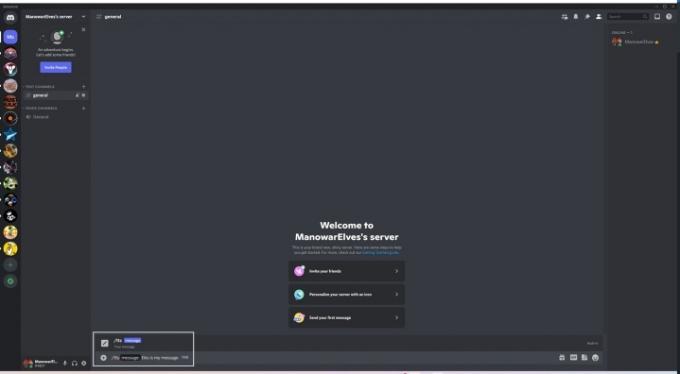
الخطوة 2: لقراءة رسالة لك، قم بالتمرير فوق الرسالة وحدد النقاط الثلاث الموجودة على الجانب الأيمن. ثم اضغط تحدث الرسالة.
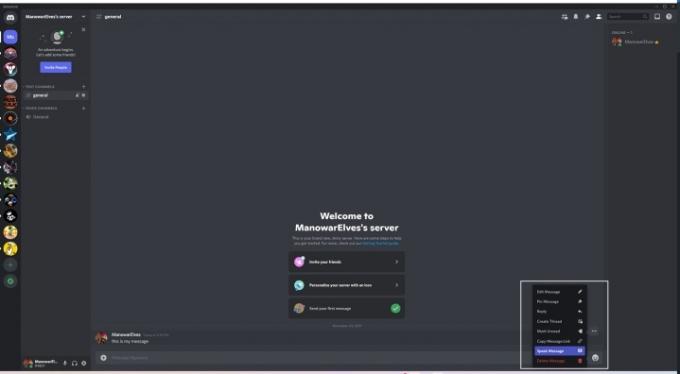
كيفية إعداد إشعارات تحويل النص إلى كلام على Discord
باستخدام الطريقة المذكورة أعلاه، يمكنك توجيه تحويل النص إلى كلام لرسائل معينة ترسلها أو تستقبلها. يمكنك أيضًا تشغيل ميزة تحويل النص إلى كلام للإشعارات، الأمر الذي لا يتطلب الأمر /tts الأمر أو أي خطوات إضافية لسماع الرسائل. عندما ينشر شخص ما رسالة في قناة، ستسمعها مقروءة لك.
يقدم Discord ثلاثة خيارات لإشعارات تحويل النص إلى كلام. وهنا ما هم:
- لجميع القنوات: يقوم بتشغيل تحويل النص إلى كلام لجميع الرسائل في جميع القنوات التي أنت جزء منها. نوصي بترك هذا لتجنب البريد العشوائي. إذا كنت تواجه مشكلة في قراءة الرسائل، ففكر في مغادرة القنوات التي لا تستخدمها لتجنب مجموعة كبيرة من الإشعارات.
- للقناة المحددة الحالية: يقوم بتشغيل تحويل النص إلى كلام للقناة النصية التي تتصفحها حاليًا. يعمل هذا الإعداد مع قناة معينة، وليس على مستوى الخادم، ولا يتطلب /tts يأمر.
- أبداً: تعطيل جميع عمليات تحويل النص إلى كلام عبر القنوات والخوادم. سيؤدي هذا إلى تعطيل تحويل النص إلى كلام حتى إذا كان شخص ما يستخدم /tts يأمر.
على الرغم من صعوبة تجنب البريد العشوائي عند تشغيل جميع إشعارات تحويل النص إلى كلام، إلا أن المضايقات لا تزال تتعارض مع إرشادات مجتمع Discord. تأكد من قراءة دليلنا على كيفية الإبلاغ عن شخص ما على الديسكورد إذا كنت تواجه مشكلة مع إشعارات تحويل النص إلى كلام غير المرغوب فيها.
توجد إعدادات الإشعارات هذه في منطقة مختلفة عن خيارات تحويل النص إلى كلام. وإليك كيفية العثور عليهم.
الخطوة 1: انقر على إعدادات أيقونة في الخلاف. إنه رمز الترس الموجود في الركن الأيسر السفلي من النافذة بجوار الصورة الرمزية الخاصة بك.
الخطوة 2: تحت إعدادات التطبيقات علامة التبويب في القائمة اليسرى، حدد إشعارات.
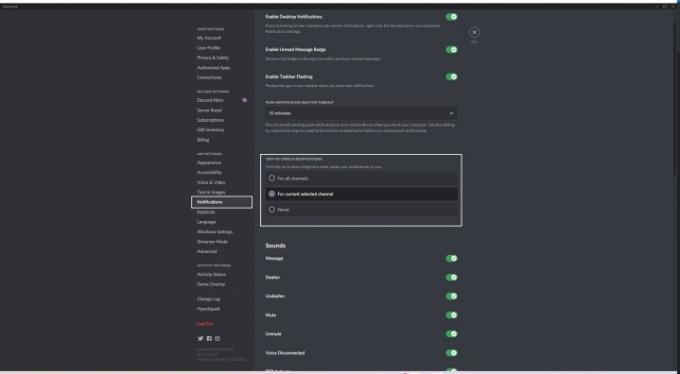
الخطوه 3: تحت إشعارات تحويل النص إلى كلام، حدد نوع الإشعارات التي تريدها.
تعد ميزة تحويل النص إلى كلام ميزة رائعة في Discord، ولكن ربما ستحتاج إلى تجربة الإشعارات حتى تعمل بالطريقة التي تريدها. ولحسن الحظ، فإن جميع خيارات تحويل النص إلى كلام لا تبعد سوى بضع نقرات.
توصيات المحررين
- كيف نختبر أجهزة الكمبيوتر المحمولة
- كيفية استخدام جهاز كمبيوتر محمول مع شاشة ثانوية
- كيفية عمل نسخة احتياطية لجهاز iPhone باستخدام Mac أو iCloud أو الكمبيوتر الشخصي
- كيفية استخدام DALL-E 2 لإنشاء صور الذكاء الاصطناعي
- كيفية بناء جهاز كمبيوتر من الصفر: دليل المبتدئين لبناء جهاز الكمبيوتر المكتبي الخاص بك
ترقية نمط حياتكتساعد الاتجاهات الرقمية القراء على متابعة عالم التكنولوجيا سريع الخطى من خلال أحدث الأخبار ومراجعات المنتجات الممتعة والمقالات الافتتاحية الثاقبة ونظرات خاطفة فريدة من نوعها.




